ノート間リンクを実際に使ってみよう
さて、今回はノート間リンクを実際に使ってみましょう。
1.ノート間リンクとは
まずその前にノート間リンクのおさらい。
イメージとしては辞書などの詳細は何ページへ、みたいな感じです。
それかWEBページ(ホームページ)のハイパーリンク(青色の文字)をイメージしてください。
要するにクリックすると別ノートへ飛びます。
2.ノート間リンクの付け方
画像はforWindowsです。Macは持ってないので分かりません。
WEB版とスマホは今のところできません。
まずリンク先にしたいノートを右クリック→ノートリンクをコピー
別のノートに「次のノートへ」みたいな文字を入れて、
マウスでぐりぐり選択して右クリック→ハイパーリンク→追加
URL入力画面が出るので、CTRL+Vでペースト
これでOK。
こんな風に見慣れたリンク色(青い文字)になってればOKです。
マウスをリンクの上に持っていくと、forWindowsの下部分にevernote:///とかで始まってるURLが表示されます。
3.実際にノート間リンクを活用したノートを作ってみようぜ
これだけだと多分、何に使えばいいのって疑問がわくと思うので。
例えば占いノートとか作ると面白いかもしれません。
作ってみようと思って、あまりに手間なので止めました。
どなたか作ってみてください。
さて、私が考えるに使い方として多分ベストなのは、データベース(辞書)とライフログ(記録)をリンクさせることです。
例えば料理レシピを貯めてるとして、日々の日記にも「今日ハンバーグ作った」とか書いたとします。
でも日記にはレシピ載せる必要ない、あるいは「レシピノートは既にあるの」っていう場合は、
そのノートにリンクを貼ることで、後で日記を見たときに何をどうやって作ったのか分かりやすいし、
何度もレシピを書いたりコピーしたりしなくてもいいので、二度手間にもなりません。
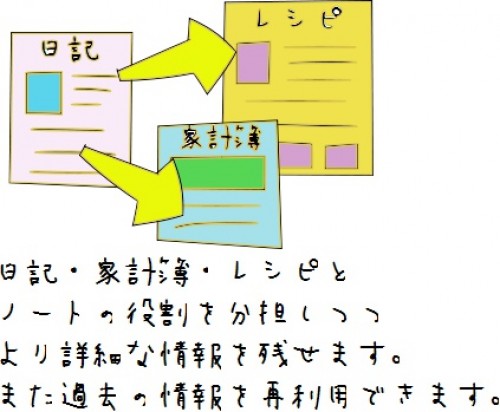
つまり情報の再利用がしやすくなるのと、
漠然とした情報からより詳細な情報への関連付けができるわけです。
ご興味がある方は一度試してみてください。
実際に使ってみるのが一番分かりやすいと思います。
面白い機能ですが、ちょっと作業が面倒くさいので今後もうちょっと操作が簡単になったらいいですね。
ありがとうございました。
他の方はこんな記事も読んでます
コメント
最近仕事の関係上facebookにログインしてる時間が長いです。そのためfacebookにご質問いただけるとハイスピードなレスポンスをお届けできると思います。
Leave a comment
Evernoteメールアドレスは使用しないでください。理由「外出先からメールでEvernoteにメモしよう」
スパムや宣伝防止のため、コメントは承認方式をとってます。そのためレスポンスが遅くなることもありますがご了承ください。
できればfacebookにご質問頂けると中の人の都合上、早く対応できると思います。ついでに「いいね!」押してくれると喜びます。


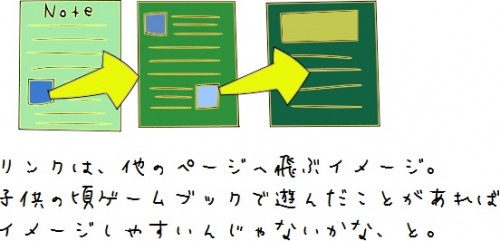
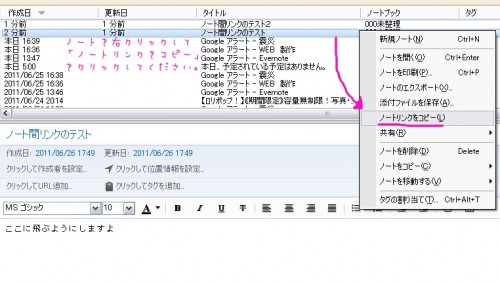
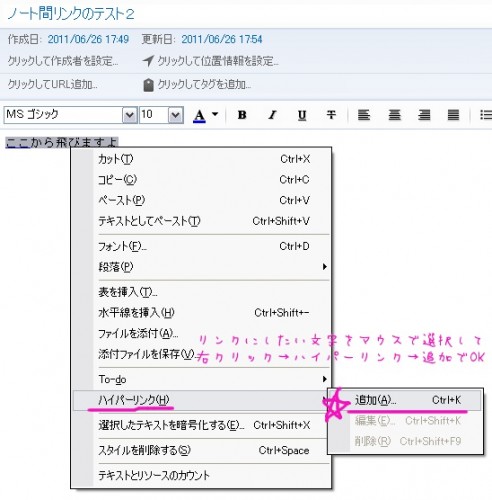
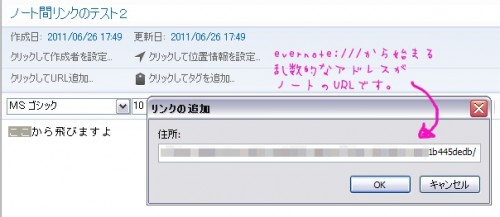
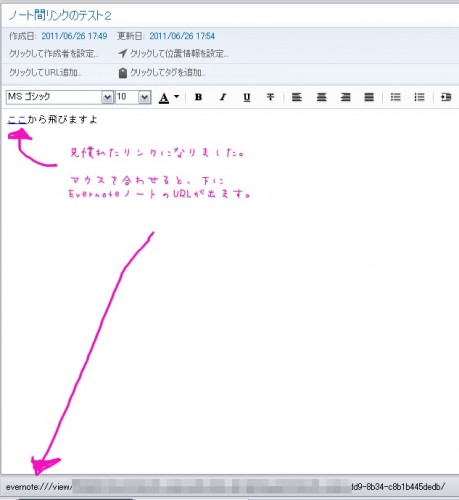
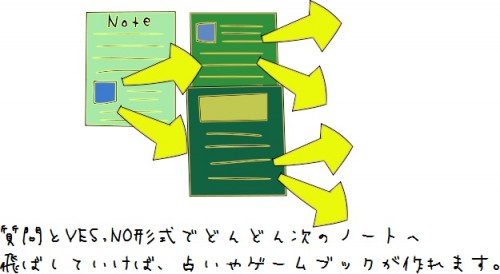













![【送料無料】EVERNOTE HACK [ 篠塚充 ]](http://hbb.afl.rakuten.co.jp/hgb/?pc=http%3a%2f%2fthumbnail.image.rakuten.co.jp%2f%400_mall%2fbook%2fcabinet%2f0897%2f9784863540897.jpg%3f_ex%3d128x128&m=http%3a%2f%2fthumbnail.image.rakuten.co.jp%2f%400_mall%2fbook%2fcabinet%2f0897%2f9784863540897.jpg%3f_ex%3d80x80)
![【送料無料】EVERNOTE Perfect GuideBook [ 田口和裕 ]](http://hbb.afl.rakuten.co.jp/hgb/?pc=http%3a%2f%2fthumbnail.image.rakuten.co.jp%2f%400_mall%2fbook%2fcabinet%2f7958%2f9784881667958.jpg%3f_ex%3d128x128&m=http%3a%2f%2fthumbnail.image.rakuten.co.jp%2f%400_mall%2fbook%2fcabinet%2f7958%2f9784881667958.jpg%3f_ex%3d80x80)
![【送料無料】EVERNOTE(活用編) [ 小暮正人 ]](http://hbb.afl.rakuten.co.jp/hgb/?pc=http%3a%2f%2fthumbnail.image.rakuten.co.jp%2f%400_mall%2fbook%2fcabinet%2f8443%2f84432881.jpg%3f_ex%3d128x128&m=http%3a%2f%2fthumbnail.image.rakuten.co.jp%2f%400_mall%2fbook%2fcabinet%2f8443%2f84432881.jpg%3f_ex%3d80x80)
![【送料無料】EVERNOTE「超」仕事術 [ 倉下忠憲 ]](http://hbb.afl.rakuten.co.jp/hgb/?pc=http%3a%2f%2fthumbnail.image.rakuten.co.jp%2f%400_mall%2fbook%2fcabinet%2f0729%2f9784863540729.jpg%3f_ex%3d128x128&m=http%3a%2f%2fthumbnail.image.rakuten.co.jp%2f%400_mall%2fbook%2fcabinet%2f0729%2f9784863540729.jpg%3f_ex%3d80x80)
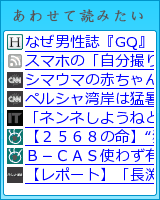
エバーノート、ノート同士にリンクも貼れるようになってたんだ!最近使ってないけど、久しぶりに整理してみようかな。 / ノート間リンクを実際に使ってみよう – ねこえば!Evernote(エバーノート)の便利な使い方 http://t.co/8T7wlRs